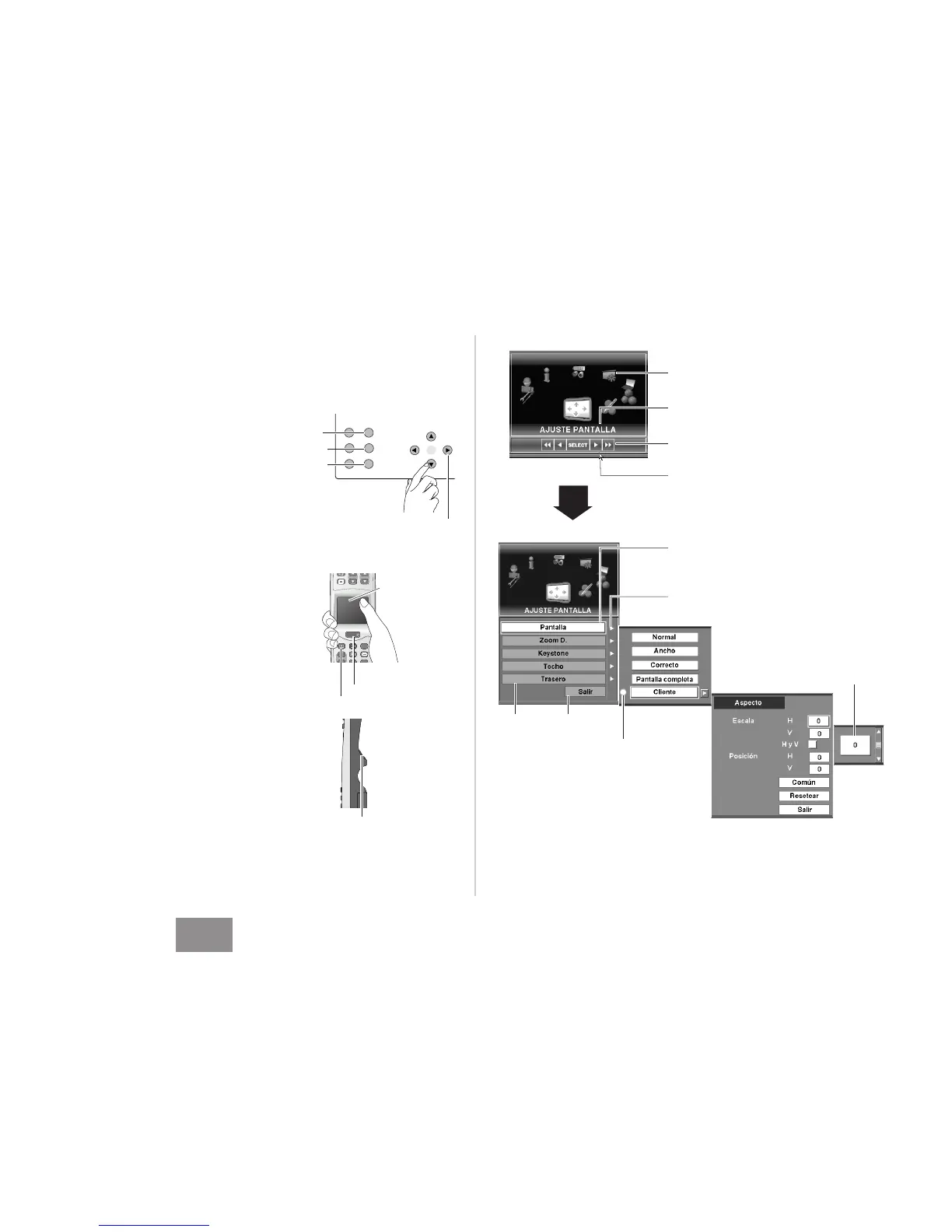Español
-27-
LENS SHIFT
MENU
CANCEL
SELECT
ZOOM
FOCUS
Como usar el menú en la pantalla
El proyector se puede ajustar o configurar mediante el menú
en la pantalla. Por detalles, consulte el Manual del usuario.
Toque suavemente la alfombrilla de control en el control
remoto para cambiar los íconos de menú. Cuando el
ícono de menú deseado venga al frente, presione el
botón SELECT para exhibir el submenú.
Toque suavemente sobre o mueva su dedo a través de la
alfombrilla de control para seleccionar un elemento a ajustar.
Presione el botón MENU del control remoto para exhibir
el menú en la pantalla.
✔Nota:
•El elemento seleccionado no toma efecto hasta que se presiona el botón
SELECT.
• Para volver al menú anterior o cancelar la selección, presione el botón
CANCEL.
1
2
3
MENU
Botones de apuntar
Control remoto
Presione el botón SELECT para exhibir los datos del
elemento. Ajuste los datos o seleccione el ajuste deseado
con la punta de sus dedos en la alfombrilla de control.
4
Funcionamiento del control remoto
Funcionamiento del ratón
Apunte al ícono de menú deseado y haga clic para
exhibir el submenú, o haga clic en 7 8 o 77 88 en la
barra de control para cambiar los íconos de menú. Haga
clic en SELECT cuando el ícono de menú deseado venga
al frente.
Haga clic en un elemento para exhibir los datos del
elemento que desea ajustar o en el cuadro de diálogo
para seleccionar un ajuste.
Haga clic con el ratón para exhibir el menú en la pantalla.
1
2
3
Haga clic en ed o mueva la barra hacia arriba o abajo
para ajustar los datos o hacer clic en el ajuste deseado.
4
✔Nota:
•Para volver al menú anterior o cancelar la selección, haga clic con el botón
derecho del ratón
Control superior
Botón
MENU
Botón
CANCEL
Botón
SELECT
Alfombrilla
de control
Botón MENU
Botón CANCEL
Presione el botón de apuntar (7 y 8) en el control
superior para cambiar los íconos de menú. Cuando el
ícono de menú deseado venga al frente, presione el
botón SELECT para exhibir el submenú.
Mueva el puntero o ajuste el valor del elemento
presionando los botones de apuntar (e, d, 7 y 8) en el
control superior.
Presione el botón MENU del control superior del
proyector para exhibir el menú en la pantalla.
1
2
3
Seleccione un elemento o ajuste la función seleccionada
presionando el botón SELECT.
4
Funcionamiento del control superior
Ícono de menú
Puntero (marco amarillo)
Mueva el puntero con los botones de apuntar (e y d),
alfombrilla de control o cursor de ratón para seleccionar un
elemento y presione el botón SELECT o haga clic con el ratón.
El cuadro del elemento seleccionado se volverá amarillo.
Elemento
Botón
SELECT
Datos del elemento
Haga clic en
ed o mueva la barra
para ajustar el valor.
Barra de control para el funcionamiento del ratón
Esta barra aparece cuando se conecta un ratón USB al terminal
USB del proyector.
Guía
Menú seleccionado actualmente.
Menú en la pantalla
Cursor del ratón
Cuando hace clic en
77 o 88 en la barra de control, los íconos
de menú giran rápido. Cuando hace clic en 7 o 8, los íconos de
menú giran uno a uno con cada clic.
Cuando el ícono de menú deseado venga al frente, haga clic en
SELECT o presione el botón SELECT en el control superior o
control remoto.
El elemento que se está
seleccionando.
Salir
Para salir de
este menú.
Puede navegar a través de los elementos con los botones de
apuntar (e, d, 7 y 8), la alfombrilla de control o el cursor del
ratón y el siguiente elemento se exhibirá automáticamente.
✔Nota:
• La barra de control de funcionamiento del ratón y el cursor del
ratón no aparecen cuando no está conectado ningún ratón USB al
proyector.
